很多朋友都会在电脑上安装很多软件,占用很大的空间。 这时候就需要卸载电脑上的一些软件来释放空间和内存。 然而,不正确的计算机卸载方法很容易留下软件注册表项。 如何卸载电脑上的软件? 今天,应大家要求,小编给大家分享3种彻底卸载软件的方法。
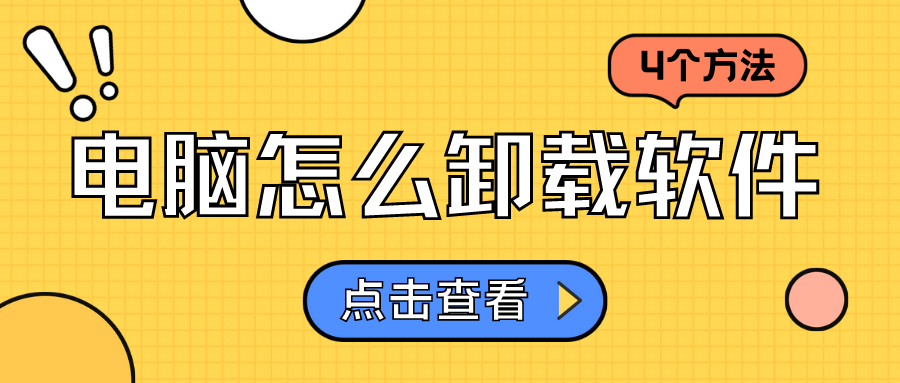
方法一:在应用程序设置中卸载
不知道如何卸载计算机上的软件? 其实很简单。 如果您的电脑是Win10或Win11,可以在“应用程序设置”中卸载该软件。
具体操作:
步骤1:使用快捷键【win+i】打开“Windows设置”,然后点击【应用】。
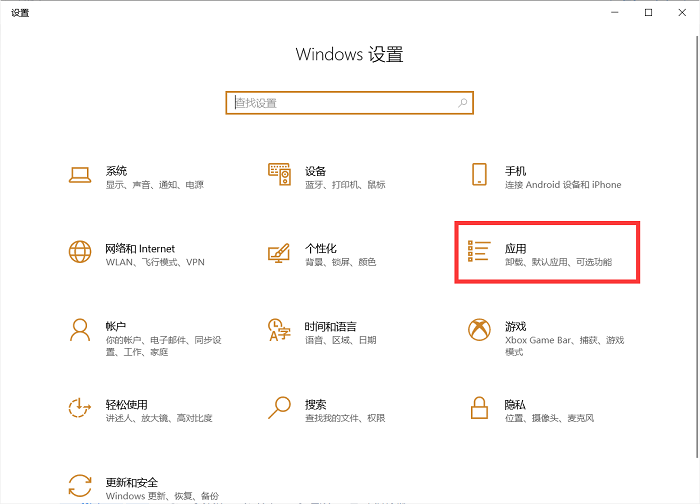
第二步:点击左侧【应用程序和功能】,然后在右侧【搜索框】中输入要卸载的软件名称,点击该软件,然后点击右下角【卸载】即可完成卸载。
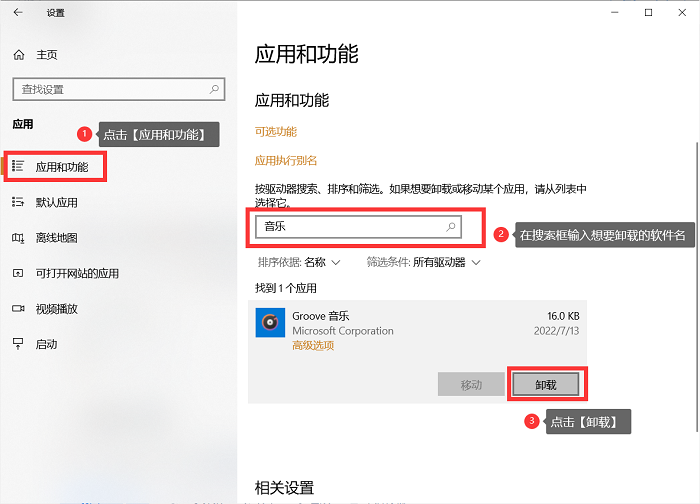
方法 2:使用控制面板卸载
介绍的第二种卸载方法是使用控制面板卸载。 不知道如何卸载电脑上软件的朋友要注意了!
具体步骤:
第一步:在电脑桌面左下角的【搜索框】中输入【控制面板】,点击打开。
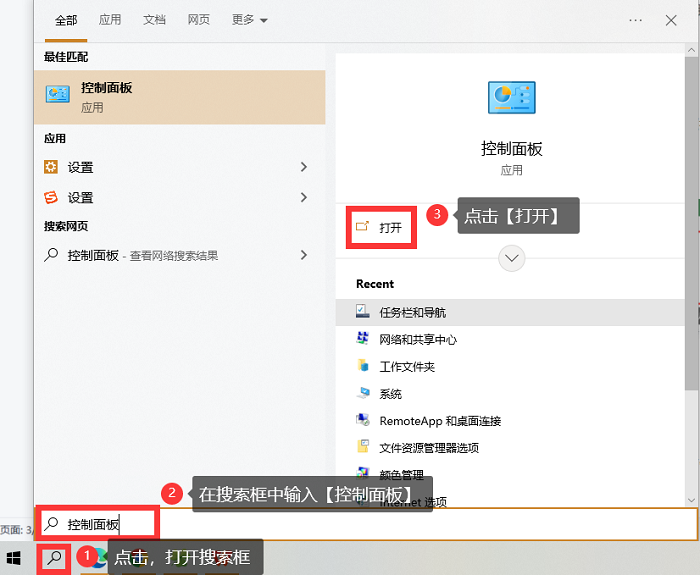
第二步:点击【程序和功能】,找到需要卸载的软件,双击打开卸载程序来卸载该软件。
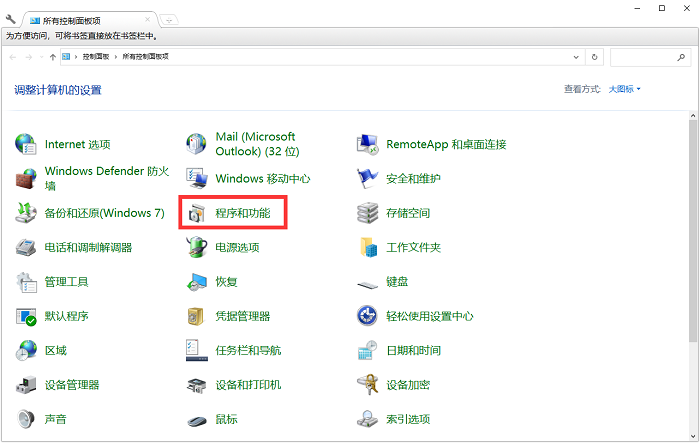
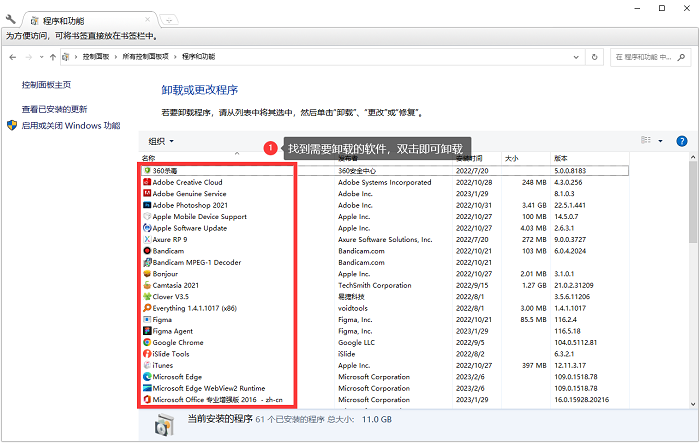
方法三:使用软件自带的卸载文件进行卸载
以上两种方法是计算机上卸载软件常用的方法。 当然,如果你还不知道如何卸载电脑上的软件,你还可以使用小编分享的第三种方法电脑应用软件教程,那就是使用软件自带的卸载文件来卸载。 。
步骤1:右键单击软件图标,单击【属性】,然后单击【打开文件位置】。
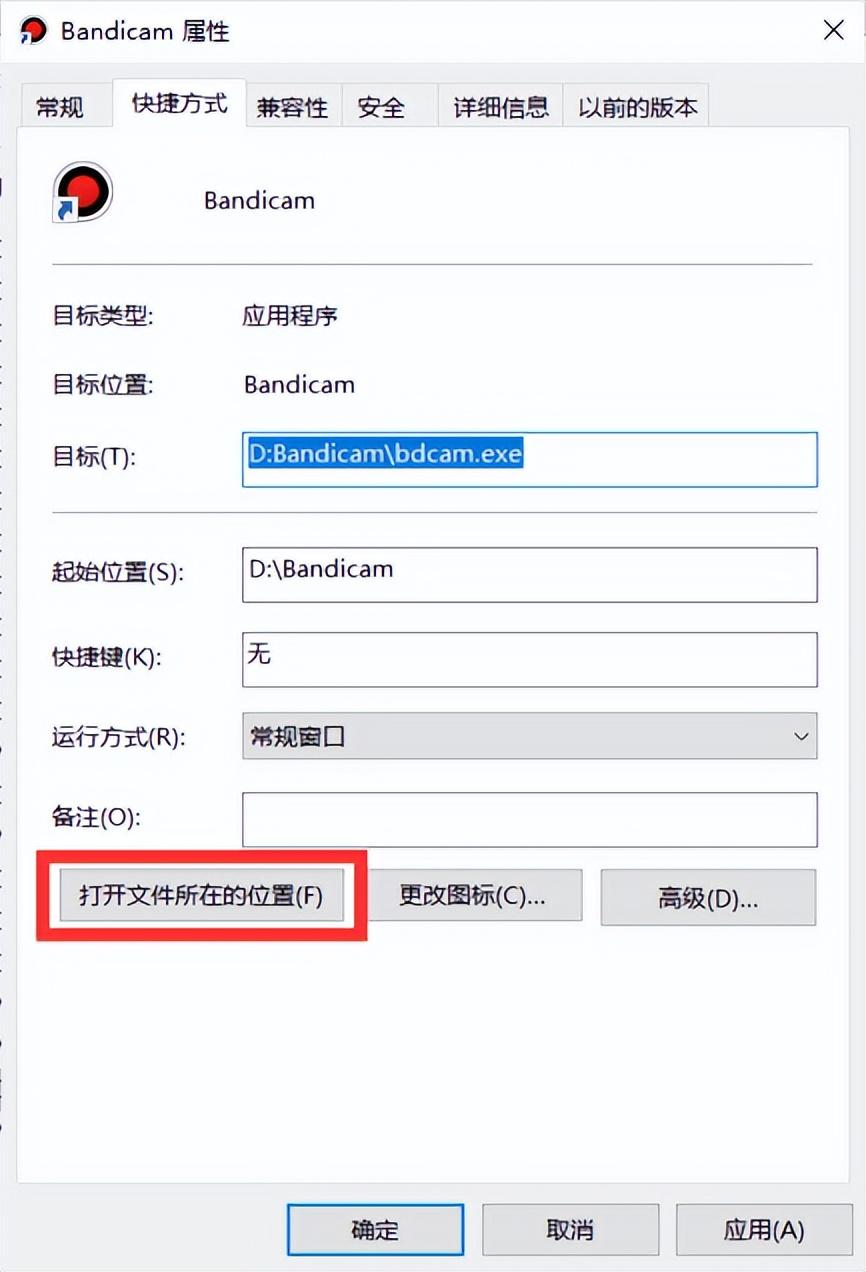
第二步:找到【uninstall.exe】软件,双击打开,然后使用该软件自带的卸载文件进行卸载。
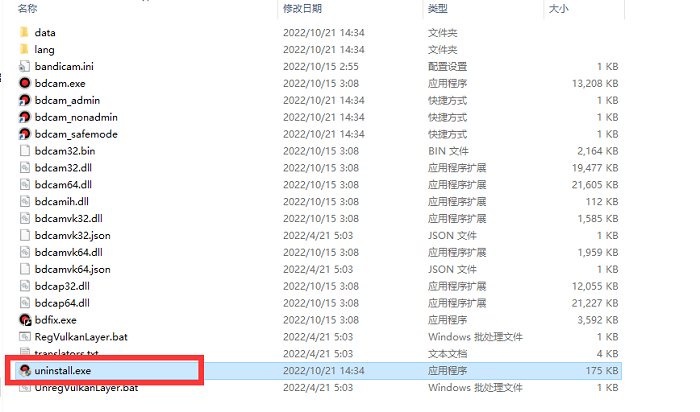
方法四:使用第三方卸载工具卸载
以上三种计算机上卸载软件的方法都是利用计算机自身的功能来卸载的。 如果您觉得使用起来比较困难,不知道如何卸载电脑上的软件,也可以使用第三方卸载软件来卸载。
具体步骤:
第一步:打开第三方卸载软件,找到【软件卸载】功能。
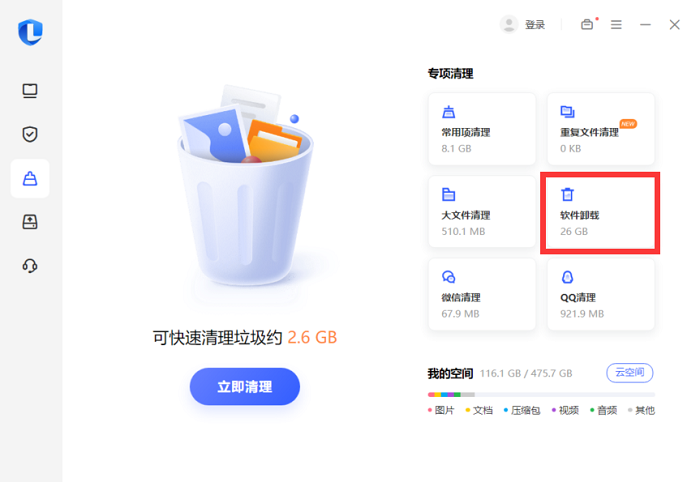
第二步:找到需要卸载的软件,点击勾选,然后点击【立即卸载】即可完成卸载。
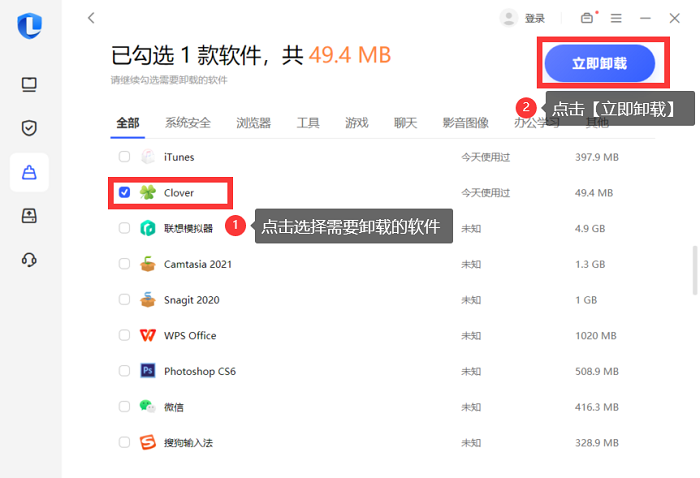
好了电脑应用软件教程,以上就是小编分享的关于电脑上如何卸载软件的全部内容了。 在这篇文章中,小编一共分享了4种卸载软件的方法。 尝试不同的卸载方法来彻底卸载电脑上的软件!
往期回顾:
1.苹果电脑Mac如何录屏?两种简单便捷的方法,图文教程
2、iPhone如何设置九宫格输入法?快速切换九键输入法,轻松学会
3. 电脑录屏软件哪款最好? 免费录屏软件,这3款太好用了!

